Cheat Engineがインストールできない/エラーが出る時の対処法
PCゲームでチートをするために利用されるCheat Engineですが、ダウンロード/インストールをしようとしてもエラーが出てできないことがあります。Cheat Engineのインストールができない場合どのような対処法を取るのか説明していきます。
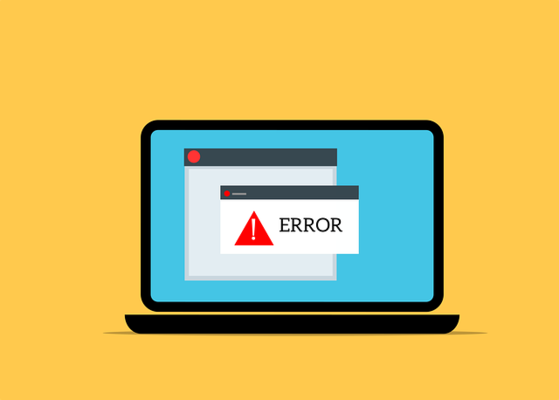
Cheat Engineがインストールできない/エラーが出る時の対処法
チートをする目的でソフトウェアのダウンロード/インストールをする人も少なくない中、利用されるソフトウェアの1つにCheat Engineがあります。
Cheat Engineは解析アプリですので、外部からチート用のファイルをダウンロードすることもあるものですが、そもそもCheat Engine自体をダウンロード/インストールしようとすると、エラーが生じてできないということもあります。
どういう状態?
パソコンでCheat Engineのインストールができないエラーが生じる場合、よくあるのはセキュリティ上の問題で生じるものです。
ウイルスが含まれているとエラー表示がでてインストールできない場合がある
Cheat Engineのインストール時に表示されるエラーは、前述したようにセキュリティに関するものになります。
内容としてはCheat Engineのインストール実行ファイルを起動した際「ファイルにウイルスまたは望ましくない可能性のあるソフトウェアが含まれているため、操作は正常に完了しませんでした」というものです。
Cheat Engineがインストールできない/エラーが出る時の対処法
Cheat Engineのインストール時にウイルスの危険性があるというエラーが出てインストールできない場合、Windowsの場合は次のような対処法でインストールをおこなってください。
なお、ここでおこなっている対処法はCheat Engineのインストールファイルが安全なものだと判断できる場合です。セキュリティ上不安が残るもののブロックを解除する方法を利用するためです。
安全性に関して不安がある場合、ここで説明した内容で対処をしてCheat Engineを入れたとしても、ウイルスに感染する危険性が消えるわけではありません。
セキュリティソフトを入れるなどしてウイルス感染を事前に防ぐ、感染してしまった場合は除去することができるように対応する必要があります。
「アプリとブラウザーの制御」を開く
Cheat Engineがウイルスや望ましくない可能性のあるアプリだと判断されてブロックされる場合にそれをオフにする方法ですが、まずはWindowsの設定を開いてください。
「更新とセキュリティ」をクリックします。
「Windowsセキュリティ」の項目を左側で選択し、右側に表示された「アプリをブラウザーの制御」をクリックしてください。
評価ベースの保護設定をクリック
「アプリをブラウザーコントロール」の画面が開きます。「評価ベースの保護」という項目がありますので、そこにある「評価ベースの保護設定」をクリックしてください。
望ましくない可能性のあるアプリのブロックをオフに変更
「評価ベースの保護設定」の画面が開いたら、「望ましくない可能性のあるアプリのブロック」のトグルをオフにします。
「望ましくない可能性のあるアプリのブロック」をオフにしたら、バツボタンなどで設定画面を閉じましょう。あとはCheat Engineのインストーラーを起動し、Cheat Engineがパソコンにインストールできるかどうか確認してください。
なお、Cheat Engineのインストール時に抱き合わせソフトとして、Cheat Engineとは関係のないもののインストールを求められることがあります。
アドウェアとも呼ばれるこれがCheat Engineとはまた異なるウイルス感染の原因と鳴ることもあります。もしそのインストールをするかどうかの画面が表示されたら「Skip All」などをクリックしてインストールを避けるようにしてください。
最後に
Cheat Engineのインストール時には、ウイルス感染などを防ぐためのセキュリティ保護によりインストールをブロックするエラーが表示されることがあります。
どうしてもCheat Engineのインストールをしたい場合は望ましくない可能性のあるアプリのブロックをオフにし、再度Cheat Engineのインストールを実行してください。
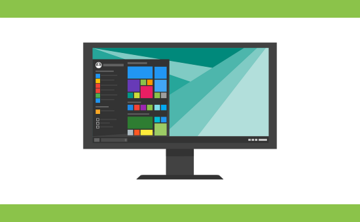 【Windows10】アプリをインストールできない問題の解決法!
【Windows10】アプリをインストールできない問題の解決法!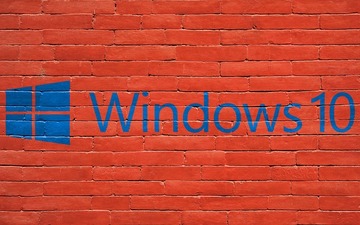 Windows10 - iTunesをインストールできない時の対処法
Windows10 - iTunesをインストールできない時の対処法 アバスト無料アンチウイルスが勝手にインストールされた時の削除方法!
アバスト無料アンチウイルスが勝手にインストールされた時の削除方法!







